【必看】iPhone 充電到 80 停止?原因解析及 9 種最佳 iPhone 修復方案幫你輕鬆解決問題!
Barbara Wagner/ 2024-10-12 / 修復iPhone
為什麼我的 iPhone充電到 80% 就停止充電了?最佳化電池充電模式沒有開還是無法充滿,這是什麼問題?
——來自 Apple 社區
你有沒有遇過 iPhone 充電到 80 停止的情況?明明電池還有很多空間,卻突然停下來,讓人超級無奈。這到底是 iPhone 在保護電池,還是有什麼隱藏的小問題呢?想要每次都充滿到 100%,又應該怎麼調整呢?
這篇文章將會解開這些謎團,告訴你 iPhone 充電自動停止的真正原因,還有九種簡單又有效的解決方法,讓你不再被充電問題困擾。順便聊聊如何開啟【最佳化電池充電】和【充電80%上限】功能,讓你的裝置能獲得最佳的電池管理效果!
- 第 1 部分:iPhone 充電到 80 停止的原因
- 第 2 部分:iPhone 充電到 80 停止的解決辧法
- 第 3 部分:iPhone 【充電 80% 上限】 與 【最佳化電池充電】是甚麼?有甚麼用?
- 第 4 部分:iPhone 充電 80% 自動斷電設定怎麼開啟?
- 第 5 部分:iPhone 最佳化電池充電一定要開嗎?甚麼情況適合開?
- 第 6 部分:iPhone充電自動停止的其他常見問題解答(FAQ)
- 第 7 部分:結語
- 保護電池機制:【最佳化電池充電】和【充電80%上限】是 iPhone 的重要功能,旨在延長電池壽命。當系統檢測到你通常的充電模式時,它會在 80% 暫停充電,等你需要使用前再充到 100%。
- 電池過熱保護:如果 iPhone 檢測到電池溫度過高,會暫停充電來保護電池,避免過度發熱損壞。
- 電池老化或損壞:當電池健康度過低或電池出現問題時,iPhone 可能無法順利充電至 100%。
- 背景活動過多:在充電期間如果有大量背景應用程序在運行,會導致充電速度變慢,甚至看起來像是卡在 80% 不動。
- iOS 系統問題:iOS 系統錯誤或 Bug 也可能導致充電異常。例如,某些 iOS 版本可能存在充電管理的問題,導致無法正常充到 100%。
- 多種修復模式:提供「標準修復」和「高級修復」兩種模式,標準修復不會丟失數據,適合一般系統問題;高級修復則可解決無法開機、反覆重啟等嚴重故障。
- 保護資料安全:在標準修復模式下,所有數據都能得到保留,無需擔心資料丟失風險。
- 快速修復:無論是 iPhone 停在充電 80% 無法繼續,還是卡在啟動畫面,都能快速有效地解決,節省你的寶貴時間。
- 操作簡單:軟體界面設計簡單直觀,只需按照軟體指示,幾下點擊即可完成修復過程。
- 兼容性強:支援所有 iOS 版本和裝置,包括最新的 iOS 18 beta 及所有 iPhone 16 機型。
- 首先,透過點擊下方按鈕下載安裝 ReiBoot iOS 系統修復工具到你的電腦上
- 啟動 ReiBoot 軟體,將 iPhone 連接到電腦,然後點擊主畫面上的「開始修復」按鈕。
- 軟體會顯示兩種修復模式:「標準修復」和「高級修復」。建議先嘗試「標準修復」模式,這樣不會丟失數據。
- 軟體會自動檢測你的 iPhone 型號,並提示下載相應的 iOS 韌體包。點擊「下載」按鈕,等待韌體包下載完成。
- 點擊「開始修復」按鈕,ReiBoot 會自動進行系統修復過程,過程中請勿斷開裝置。整個修復過程通常只需幾分鐘。
- 修復完成後,iPhone 會自動重啟,然後你就可以正常充電了!。
第 1 部分:iPhone 充電到 80 停止的原因
iPhone 充電自動停止的原因有以下幾種可能性:
第 2 部分:iPhone 充電到 80 停止的解決辧法
現在我們已經了解了 iPhone 充電自動停止的原因,接下來就讓我們看看有哪些方法可以幫助你突破這個限制。根據不同的情況,你可以先嘗試以下的步驟,找到最適合你的解決方案!
1、重啓 iPhone
重啟 iPhone 是解決大部分系統問題的基本步驟。這可以幫助清除暫時性的錯誤,重新加載系統設置,或解決因軟件問題導致的充電異常。
操作步驟:
1.按住 iPhone 的音量加或減鍵加上側邊電源鍵,直到螢幕出現「滑動來關機」。
2.滑動螢幕上的滑桿來關機。
3.等待 iPhone 完全關閉後,再按住電源鍵直到出現 Apple 標誌,即可重新啟動。
2、關閉【最佳化電池充電】
最佳化電池充電功能會根據你的充電習慣,在適當時機自動暫停充電以減少電池老化。如果你經常需要快速充電到 100%,可以考慮暫時關閉此功能。
操作步驟:
1.進入「設定」>「電池」>「充電最佳法」。
2.選擇「無」。
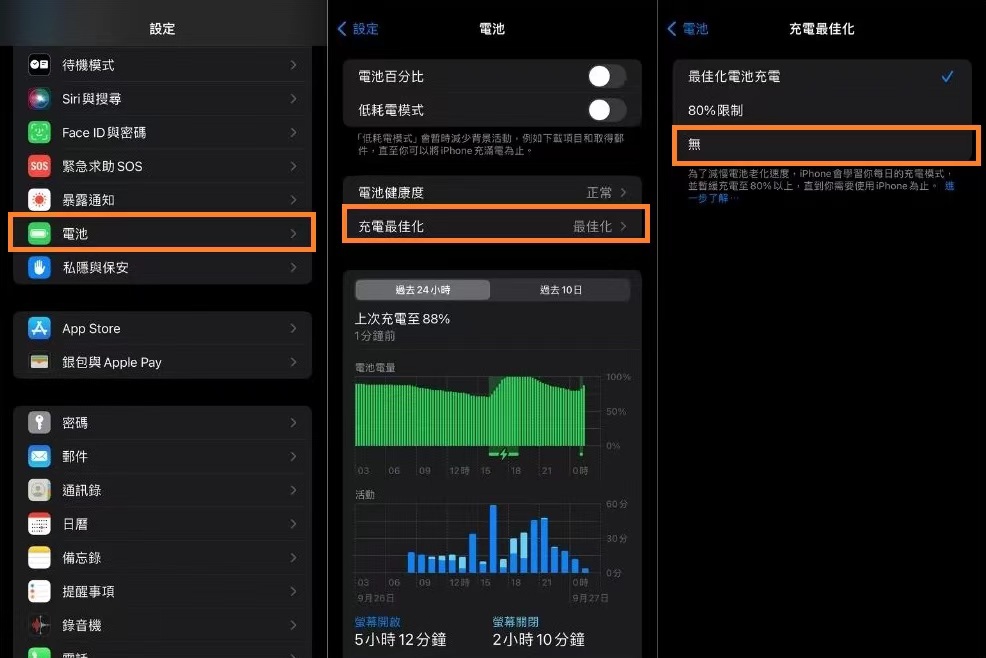
tips:這項功能只有在 iOS 13及以後版本才有,如果你的 iPhone 還未有更新,則無法進行此操作
3、關閉充電 80% 上限
在 iPhone 15 以後的機型中,蘋果新增了「充電 80% 上限」功能,當開啟時,系統會在達到 80% 電量時停止充電來保護電池。
要關閉這個功能,你可以:
1.進入「設定」>「電池」>「充電最佳化」。
2.選擇「無」。
4、使用 Apple 原廠充電器和充電線
使用非原廠的充電器和充電線可能會影響充電效能,甚至引發安全隱患。Apple 原廠充電器和充電線經過嚴格測試,可以提供穩定且安全的充電體驗,確保電池健康。
5、檢查 iPhone 是否溫度過高
iPhone 當溫度過高時,系統會自動限制充電,防止損害電池壽命。建議在充電時避免處於高溫環境,或暫時停止使用手機。
我們的建議:
1.將 iPhone 放置在陰涼處,待冷卻後再充電。
2.關閉高耗能應用或功能,如高亮度螢幕、遊戲和影片播放。
3.若使用保護殼,建議取下殼子再充電。
6、重置 iPhone 設置
有時候,設定問題會導致充電異常,你可以重置所有設定來嘗試解決充電問題。這樣做不會刪除你的資料,但所有系統設置將恢復至出廠狀態。
操作步驟:
1.前往「設定」>「一般」>「轉移或重設 iPhone」
2.點選「重設」並選擇「重設所有設定」
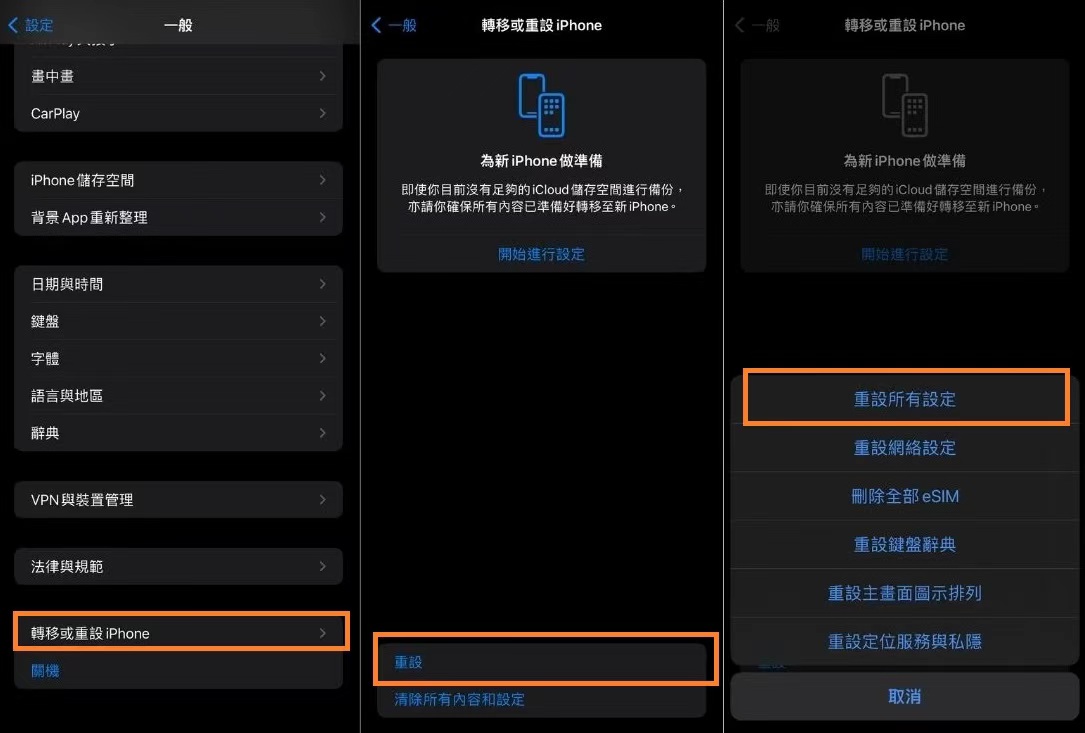
7、iPhone 電池校正
如果 iPhone 的電池校準不準確,可能會導致充電顯示錯誤。透過校正電池可以修復這些問題,確保裝置正確顯示電池電量。
操作步驟:
1.讓 iPhone 的電量完全用盡直到自動關機。
2.使用 Apple 原廠充電器完全充電到 100%。
3.在整個充電過程中,盡量不要使用 iPhone。
4.完成充電後,重新啟動 iPhone。
8、充電時避免過度使用手機
充電時使用高耗能的應用(如遊戲、視像通話)會導致裝置發熱,影響充電效率甚至損害電池健康。建議在充電時儘量減少使用手機,或使用低耗能模式。
9、使用 ReiBoot iOS 系統修復快速解決 iPhone 自動停止充電問題
可能你已經嘗試了以上方法,但 iPhone 就是不再繼續充電!這樣的情況可能是 iOS 系統出現了固障,這時候我們可以透過使用一些軟體工具來修復系統。Tenorshare ReiBoot 就是一個相當方便且高效的選擇。
Tenorshare ReiBoot 是一款專業的 iOS 系統修復工具,它不僅可以幫助你解決 iPhone 充電到 80% 就停止的問題,還能處理其他常見的 iOS 系統故障,如卡在啟動畫面、無法進入恢復模式等問題。
以下是它的主要功能和優勢:
如何使用 ReiBoot 進行 iOS 系統修復?





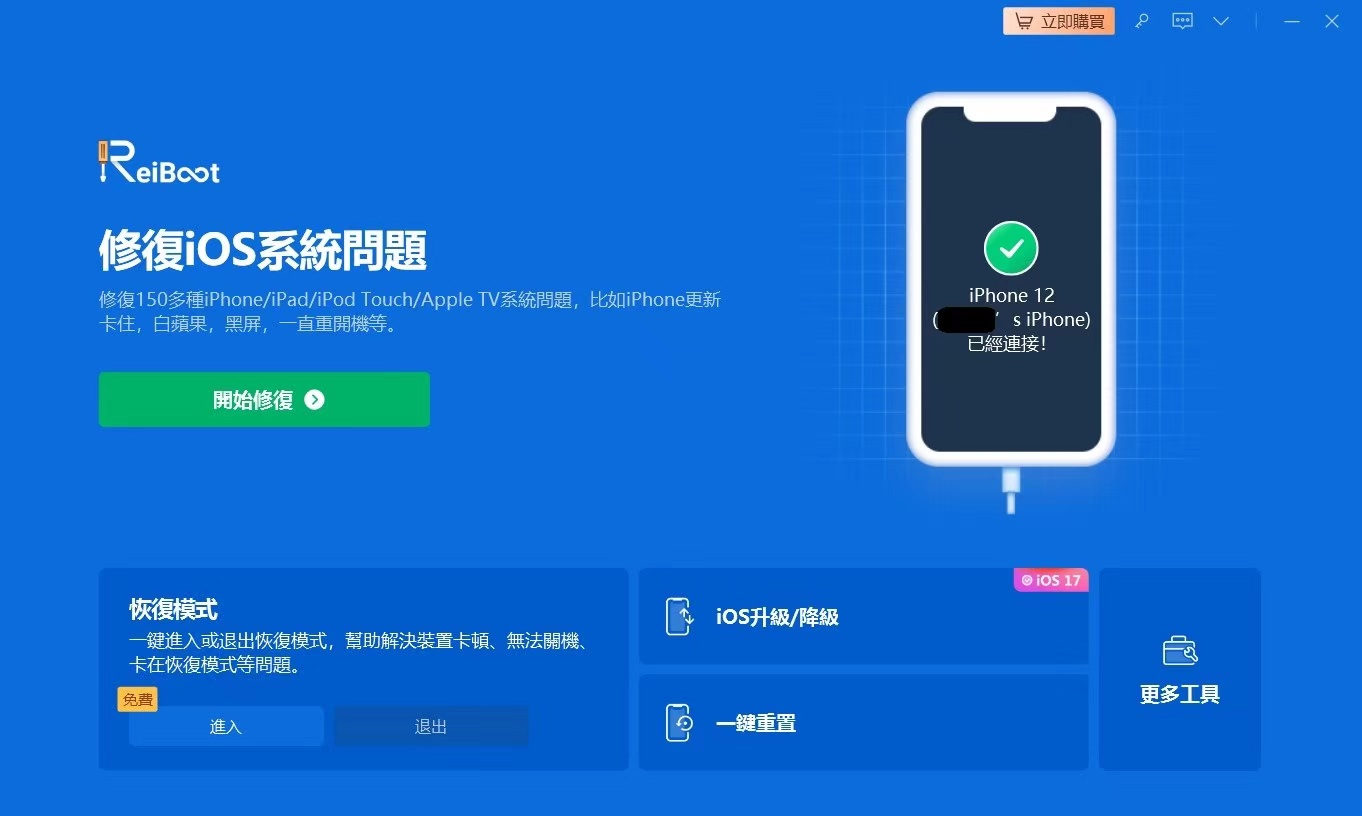
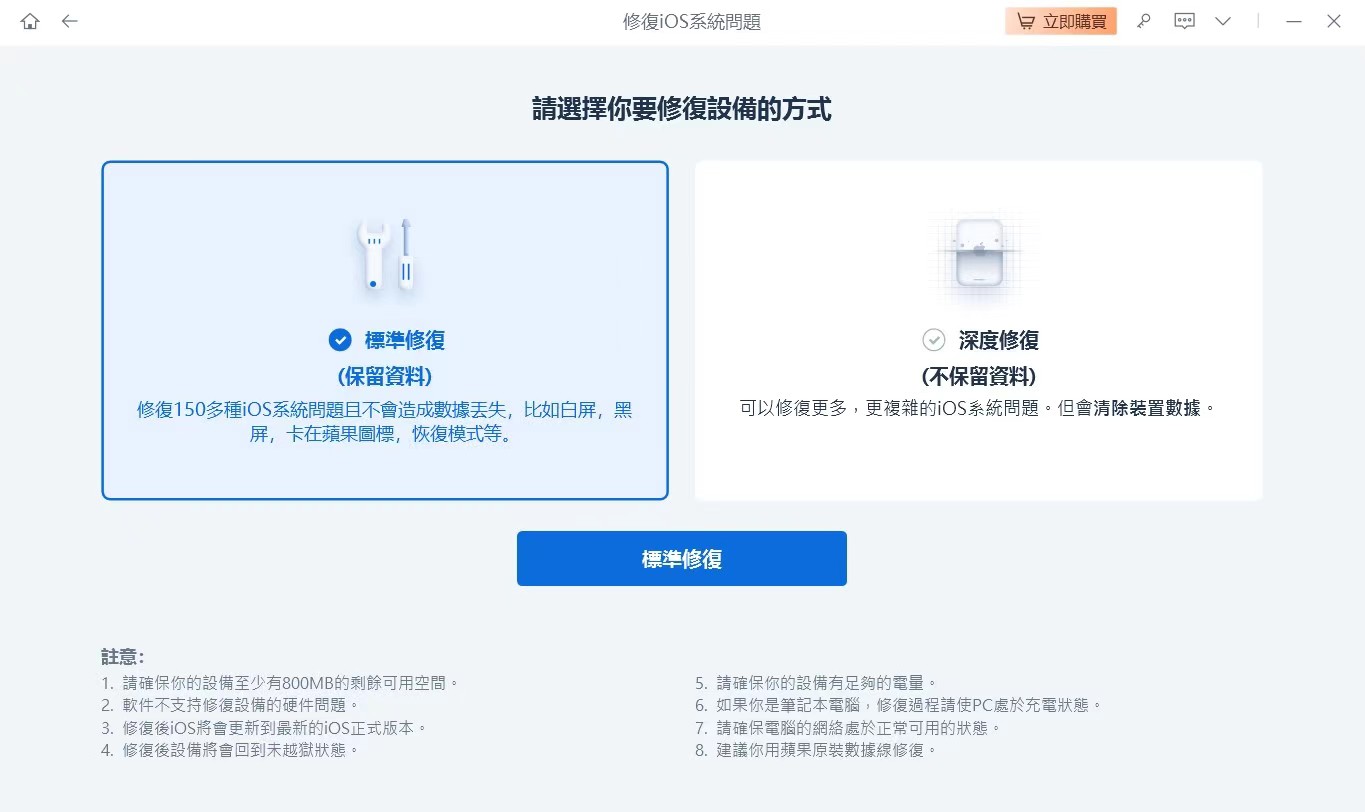
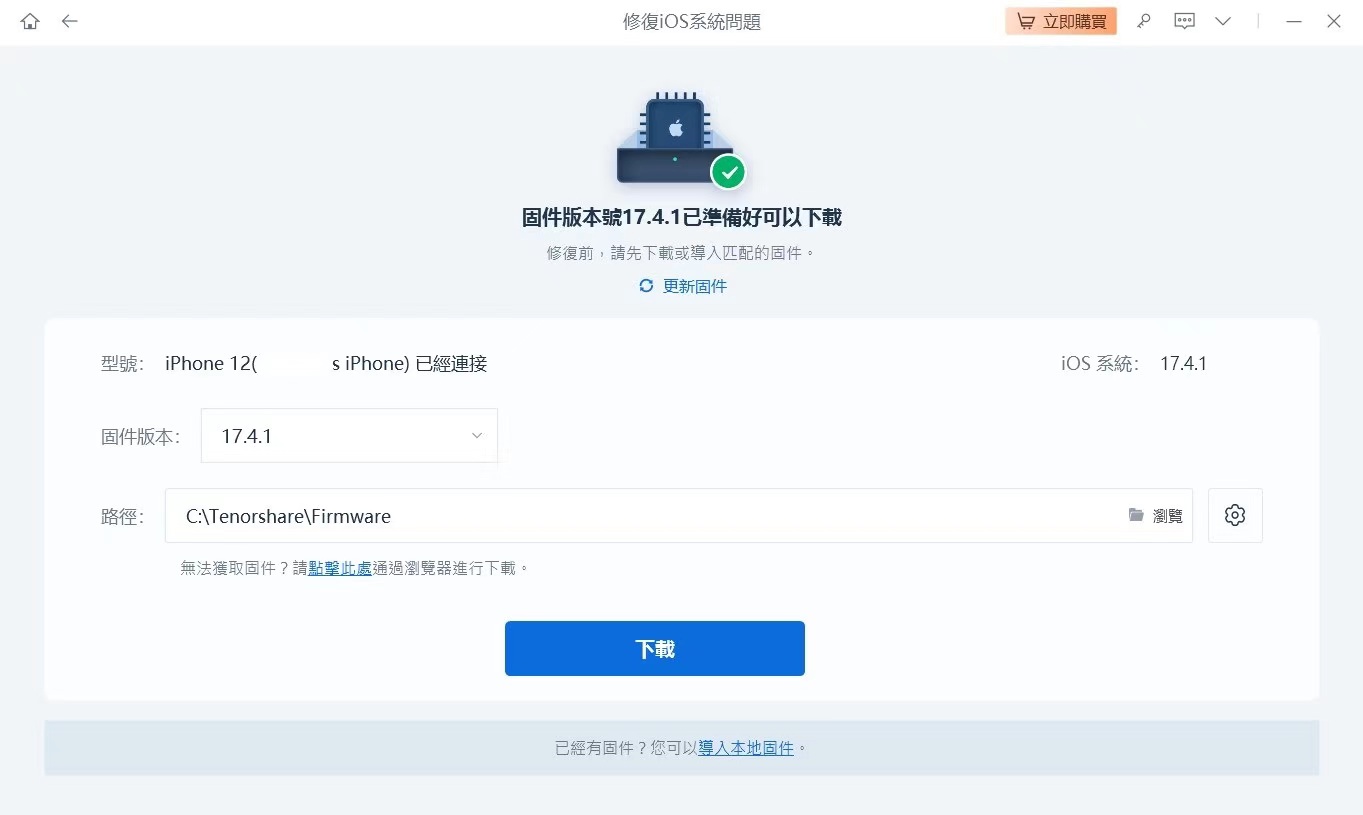
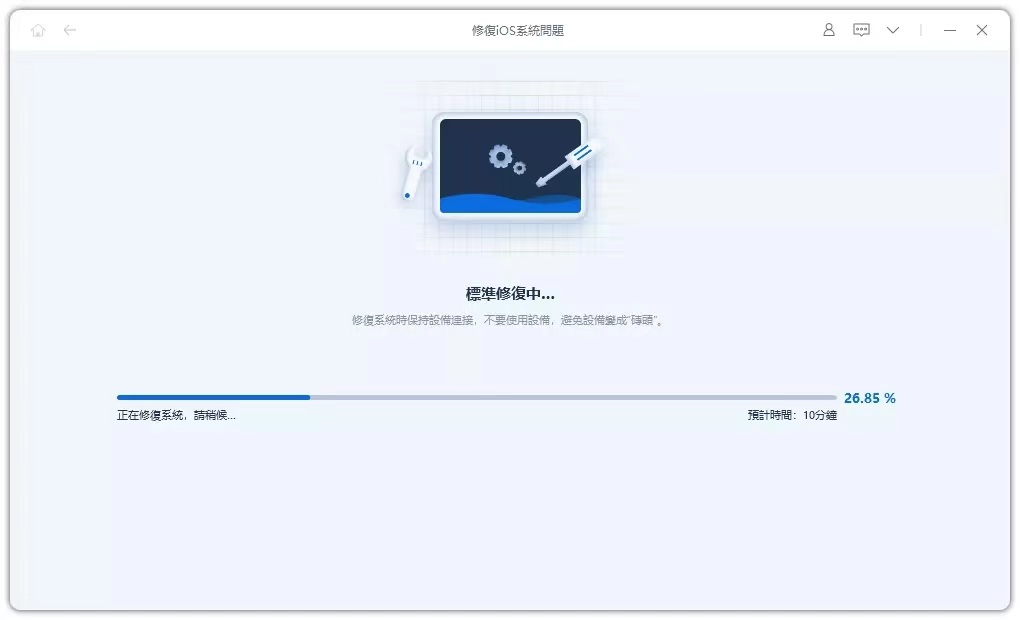
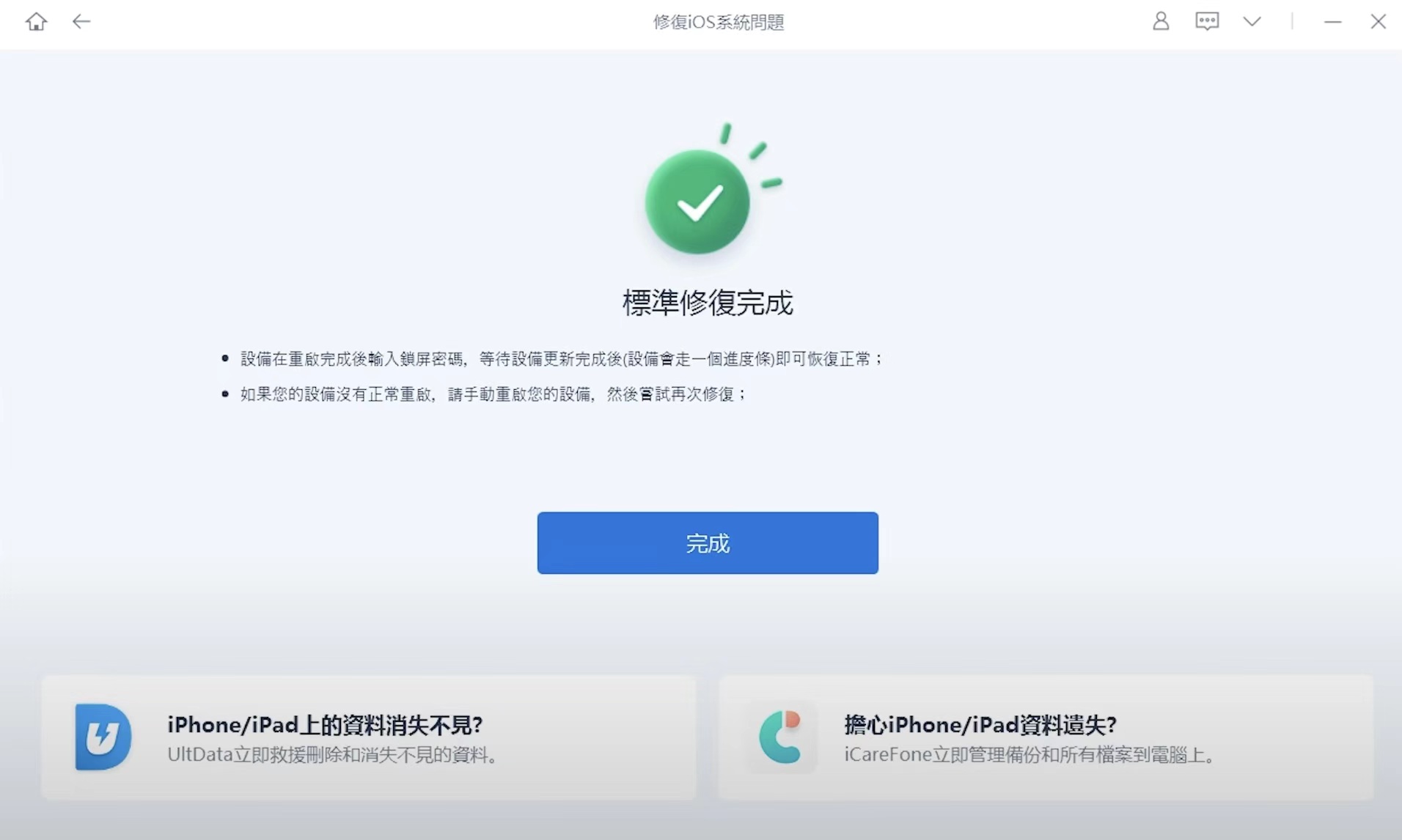
第 3 部分:iPhone 充電 80% 上限與【最佳化電池充電】是甚麼?有甚麼用?
蘋果為了延長電池壽命,設計了「充電 80% 上限」和「最佳化電池充電」這兩種 iPhone 充電自動斷電設定,但它們的運作方式和適用情境有所不同。
1、充電 80% 上限
此功能針對 iPhone 15 及後續機型。啟用後,iPhone 會在電量達到 80% 時自動停止充電,以避免因過度充電對電池壽命造成的損害。它適合長時間連接電源的使用情境,例如放在桌上或床頭整夜充電
主要作用:
1.減少電池磨損:避免長時間維持在高電量狀態,減少電池化學反應,延緩電池老化
2.防止過充:避免長時間處於 100% 電量狀態而持續供電,從而減少過充對電池的影響。
2、最佳化電池充電
這是從 iOS 13 開始引入的功能,會根據你平時的充電習慣來調整充電策略。例如,夜間充電時會在 80% 暫停,接近你起床前再充滿至 100%。
主要作用:
1.延長電池壽命:減少電池長時間保持滿電狀態,避免電池壓力,延長其使用壽命。
2.智能充電:根據使用習慣調整充電進度,讓你有足夠的電量維持日常工作同時保護電池健康度。
第 4 部分:iPhone 充電 80% 自動斷電設定怎麼開啟?
要在 iPhone 上啟用充電 80% 上限功能,可以按照以下步驟:
1.前住「設定」> 進入「電池」選項。
2.進入「充電最佳化」設定。
3.點一下「80% 限制」選項以打開功能。
第 5 部分:iPhone 最佳化電池充電一定要開嗎?甚麼情況適合開?
開啟「最佳化電池充電」雖然不是強制性的,但對延長電池壽命很有幫助,特別適合經常在長時間充電的用戶。這功能可以避免過度處於滿電狀態,有效減緩電池老化。
適用的情境:
1.固定充電習慣:如果你習慣睡前插上充電器並整夜充電,這功能會根據你的作息安排充電計劃,在早上起床前自動充至 100%,避免整夜維持滿電。
2.長時間連接電源:經常在辦公室或家中長時間連接充電的用戶,啟用此功能可減少電池長期處於高電量狀態。
3.注重電池健康:即使不常使用手機、電量用量不大,但每天充電的情況,也適合開啟此功能,以保護電池健康。
第 6 部分:iPhone充电自动停止的其他常見問題解答(FAQ)
Q1: iPhone 要充到 100% 嗎?
不一定需要每次都充到 100%。雖然將電池充到 100% 可以確保電量充足,但從長期使用的角度來看,頻繁充到滿電反而可能對電池壽命有不良影響。
我們的建議:
1.日常使用時,只要保持電量在 20% 以上、80% 以下即可。
2.需要長時間使用或在戶外無法充電時,才建議充到 100%。
Q2: 哪些 iPhone 裝置有「80%的上限」功能與「最佳化電池充電」功能?
1.充電 80% 上限:只支持 iPhone 15 系列及其後續機型。
2.最佳化電池充電:只要升級到 iOS 13 或更高版本的 iPhone 都具備此功能。
Q3: 為何打開 iPhone 80% 充電上限還是會充滿到 100%?
如果開啟了「80%充電上限」但裝置仍充滿到100%,可能是因為:
1.設定問題:確保正確啟用了該功能,可在「設定」>「電池」>「充電最佳化」中檢查。
2.系統學習期:裝置可能需要時間來學習使用者的習慣,以便更好地管理充電過程。
3.其他功能幹擾:確保沒有其他應用程式或設定影響了充電行為,例如關閉「優化電池充電」功能。
第 7 部分:總結
iPhone 的充電管理功能其實有很多小巧思,像是「優化電池充電」會依照你的充電習慣調整充電進度,從 iPhone 15 開始還新增了「80% 充電上限」,讓 iPhone 充電到 80 停止。但如果你一天的用電量比較大,這些功能反而可能不夠用,畢竟 80% 的電量難撐一天啊!
解決 iPhone 充電自動停止問題,還是得看你自己的使用情況。有時候只要重啟一下或調整設置就能解決,但若遇到系統問題,使用 Tenorshare ReiBoot系統修復工具 會更有效!重點是了解你的需求和習慣,選擇最適合的功能設定,才能讓 iPhone 用起來更順、更省心,電池壽命也能更長久喔! 趕緊下載體驗看看吧!





